Забыл пароль от WiFi? Біл, как поменять пароль на WiFi-роутере
 қосылған Кезде жабдықтар үшін Интернет желісіне сымсыз қолжетімділік қызметін пайдаланады пароль. Ол қажет қорғау үшін өз жергілікті желі залал қол жеткізу және қосылу. Алайда, аз кім мұқият жинап, барлық кілттер кіру үшін сайттарға арналған роутер және т. б.) сақтайды. Әдетте, мұндай ақпарат еш жерде тіркеледі, ал егер бар болса, жазбаша түрде болса, онда оңай болуы мүмкін, әрине. Сондықтан, бұл таң қаларлық емес, кейде шығарады жады. Сонымен, не істеу керек, егер забыл пароль от WiFi-роутер? Қарастырайық бірнеше нұсқаларын қалай шығу ережелері.
қосылған Кезде жабдықтар үшін Интернет желісіне сымсыз қолжетімділік қызметін пайдаланады пароль. Ол қажет қорғау үшін өз жергілікті желі залал қол жеткізу және қосылу. Алайда, аз кім мұқият жинап, барлық кілттер кіру үшін сайттарға арналған роутер және т. б.) сақтайды. Әдетте, мұндай ақпарат еш жерде тіркеледі, ал егер бар болса, жазбаша түрде болса, онда оңай болуы мүмкін, әрине. Сондықтан, бұл таң қаларлық емес, кейде шығарады жады. Сонымен, не істеу керек, егер забыл пароль от WiFi-роутер? Қарастырайық бірнеше нұсқаларын қалай шығу ережелері.
алаңдаудың
кіру Кілтін машрутизаторды мүмкін кенеттен қажет болуы мүмкін, сіз қаласаңыз қосуға арналған қосымша құрылғы (смартфон, ноутбук, планшетті компьютер) немесе қайта қосылу ескі компьютер (мысалы, кейін, оны жөндеу немесе переустановки операциялық жүйе). Қалпына келтіру қолжетімділік, сымсыз үй желісі жеткілікті. Ең бастысы – үрейленбеу.
шешу Жолдары міндеттері
Ең жеңіл тәсілі қалай забытый пароль WiFi, « көру, жабдықты мониторда компьютер. Бұл ретте осы мақсаттар үшін қолайлы кез келген құрылғы, ол көреді роутер: планшет, ноутбук, КОМПЬЮТЕР. Егер желі болды қосылған тек бір ғана компьютер болса, онда оны қосуға роутер арқылы кабельдің көру үшін, құрал-жабдықты баптау, табу пароль, содан кейін қалпына келтіру сымсыз желі. Бұл тәсіл қолайлы болса, сіздің компьютер жабдықталған операциялық жүйе Windows Vista немесе 64 биттік Windows 7 және бар тиісті бағдарламалық қамтамасыз ету. Бастапқыда керек кіруге «басқару Панелі». Таңдау онда «басқару Орталығы сымсыз желілермен». Сізге тізімі ашылады атты желісі. Оның «Қасиеттері» бар қойындысы «Қауіпсіздігі». Онда табу керек «желі қауіпсіздігінің Кілті», керісінше, осы жазулар - жолы жасырын белгілері. Онда зашифрован пароль. Ол болды көрінеді, керек қасына құсбелгі қойып, «Көрсетуі енгізілетін белгілер". Енді экранда парольді.
Көп:
Lenovo v580c: егжей-тегжейлі шолу
Бүгін біз жазу Lenovo ноутбугы v580c. Шолу егжей-тегжейлі, өйткені бұл портативті ДК сериясы IdeaPad кеңінен танымал, бірақ көпшілігі біледі, бұл тартады бұл құрылғы сатып алушылар. Моделі болып табылады жылдам және қамтиды көптеген оң қасиеттерді, с...
Таңдаймыз арналған модем ноутбука. Бірнеше ұсынымдар жаңа бастаған пайдаланушылар үшін
Қазіргі заманғы технологиялар бір орында тұрмайды, үнемі дамып келеді. Бірінші кезекте, бұл байланысты, бұл жыл сайын қажеттілігін ДК пайдаланушылардың үнемі өсіп, өндірушілер әр түрлі құрылғыларды барынша қанағаттандыруға тырысады бұл қажеттіл...
Ксеро-көшірме қағазы: қолдану және сипаттамалары
Қағаз болып саналады үлкен сұранысқа ие. Ол стандартты өлшемдері сәйкес келетін белгілеген форматтарға. Мысалы, парақтар А4 жүргізіледі параметрлерімен 297 210 мм. қалыңдығы құрайды, 0,02 - 0,03 мм. ксеро-көшірме қағазы кез келген басқа сияқты, ие, н...

Тәсілдерін парольді қалпына келтіру
Егер жоғарыда сипатталған тәсіл көмектесті, жүгінуге болады радикалды әдістері. Мысалы, поменять пароль на WiFi роутере, алдын ала сбросив оның параметрлері. Ол үшін басу атындағы құрылғылар арнайы кнопочку «Reset» және оны ұстап қалуға бойы 10-15 секунд. Нәтижесінде қайтарылып зауыттық. Содан кейін болады деген пароль. Ол үшін параметрлерінде жабдықтарды табу-бөлімі «Қойындыны», тышқанмен шерту қажет «Access Control». Енді таңдап, мына «Dos». Пайда өріс қажет асығады бұрынғы және жаңа парольдері құрылғылар. Соңында растау керек дұрыс жасалған операция. Бұл үшін басамыз «Сақтау» (Save/Apply). Әрине, сияқты деректер қосу роутеру жазылады жазбаша түрде, шарт жасасу кезінде провайдер. Бірақ, егер маңызды қағаз қатып, сіз, сол кезде тура келеді брать қолына паспорт және баруға офис компании қамтамасыз ететін, Интернетке қосылу. Бірақ бұл мүмкін әр түрлі күтпеген қиындықтар, олар мүмкіндік береді қысқа мерзімде қалпына келтіруге есептік жазба.

Параметрлер әр түрлі модельдер роутерлерді
байланысты сол немесе өзге де үлгісін маршрутизатордың кездеседі, өз ерекшеліктері. Бірақ, кез келген жағдайда, забыл пароль от WiFi, оның оңай подсмотреть параметрлері жабдық. Егер роутер TP-Link керек мәзіріне кіруге «Сымсыз режимі» және таңдау «Защита сымсыз режимін». Осы қойындысынан табасыз искомое. Басқа вариант, егер қосылған маршрутизатор Asus. Оның мәзіріне жөн таба ескерту: «Wireless». , Онда-онда қамтылған сізге қажетті ақпарат. Егер сізде туындаған басқа мәселе – восстановить пароль на WiFi dir 300, - сізге келесіні орындау келесі қадамдар. Параметрлері сымсыз желісін табу «Setup» және басу бойынша-тармағына «Wireless Setup». Жанында «Enable» және «Enable Wireless» белгісін қою қажет, іске қосу үшін " роутере сымсыз модуль. Компьютерде көру үшін желі атауы енгізіп, оны құрылғының орнату. Енді орнату керек шифрлау трафиктің түседі Wi-Fi. Содан соң жаңа пароль желісіне қосылу үшін сақтап конфигурациясын.
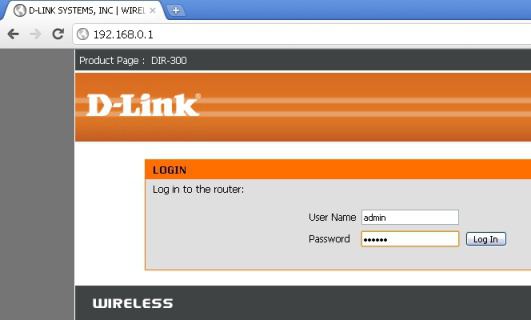
Бағдарлама парольді қалпына келтіру үшін
Тағы бір дейін гениальности қарапайым нұсқа, қалай WiFi болса, забыл пароль « пайдалану арнайы утилитами. Жарайды қарапайым бағдарлама WirelessKeyView. Ол көмектеседі табу қажетті ақпарат үшін компьютеріңізде «темір» серіктестігінен кілт машрутизаторды. Ол тегін, орын аз. Сіз оны тек жүктеп алу мен орнату және ПК. Құрал табады барлық қосылған компьютерге құрылғылар мен танысуға мүмкіндік береді сохраненными компьютерде кілттерімен оларға қол жеткізу. Барлық деректер экранда пайда тізім түрінде беріледі. Бұл өте ыңғайлы: оңай табу кілті, ол ұмытып. Пароль от WiFi іздеу керек " столбике «Key». Бір маңызды сәт: ашу бағдарламасына болады, тек егер ол скачана admin. Бұл опция пайдалы утилитасын істемейді жағдайда ғана, егерсіздің роутере қолданылды бойынша сұрыптау мак-мекенжайлар. Тағы да бір ыңғайлы бағдарлама - Wifi Key Finder. Ол өте ұқсас қазірдің өзінде сипатталған жоғары, сондай-ақ қолданылады еркін Интернетте мүлдем тегін. Бастау үшін жеткілікті, және ол просканирует жады компьютердің отыщет онда сақталған құпия сөздерді қалпына келтіру үшін сымсыз желі. (Бұдан әрі-ақпарат терялась, жақсы басып алынған бағдарламасының арқасында тізімге немесе файлды сақтау. Соңғы оның нұсқа үшін қолайлы операциялық жүйесі Windows 8.

Кеңестер кәсіпқойлар
ең қарапайым нұсқаларын мүмкіндік беретін избегнуть артық дене қозғалыстарының егер забыл пароль от wifi, « пайдалана web-интерфейсі бар роутера. Оған керек қандай енгізіп, желілік мекен-жайы құрылғылар. Қол жеткізу веб-интерфейсін қамтамасыз етіледі көмегімен логин мен парольді енгізуі. Егер сіз кілт өзгерткен болса, оның зауыттық параметрлер мынадай түрде көрсетіледі: admin-0000, admin-admin, admin-1234. Бірақ, егер сіз енгіздік өзгерістер мен утеряли есептік деректер, онда бүкіл процесс параметрлері қажет болады қайталауға немесе қайта жүгінуге қазірдің өзінде сипатталған жоғарыда тәсілдері. Бірақ, таңдап, өз бетінше пароль Wi-Fi-маршрутизатору, сақ басты қағидалары, оны жасау. Ол болуы тиіс жеткілікті күрделі және міндетті түрде қамтуы сан түрлі тіркелімінің әріптер. Мамандар ұсынады қолдануға шифрлау wep.
Article in other languages:
JA: https://www.tostpost.com/ja/computers/17656-wifi-wifi.html

Alin Trodden - мақала авторы, редактор
"Сәлем, Мен Алин Тродденмін. Мен мәтіндер жазып, кітаптар оқып, әсер іздеймін. Мен сізге бұл туралы айтуды жақсы білемін. Мен әрқашан қызықты жобаларға қатысқаныма қуаныштымын."
Жаңалықтар
Бағдарламаны жүзеге асыратын қашықтағы компьютерге қол жеткізу (TeamViewer, Radmin және басқа) бастапқыда құрылған қарапайым пайдаланушылар үшін. Олар құралдарымен жүйелі әкімгерлерге арналған. Көптеген утилит мүмкіндік береді жең...
Термопаста процессор үшін: қандай жақсы және не үшін ол керек?
Иелеріне дербес компьютерлер және ноутбук проблема төмен жылдамдығын және мерзіміне өшіру құрылғылары, жиі-жиі естуге тура келді, бұл барлық шешуге болады ауыстыруға термопасты. Жиі ауыстыруды термопасты қамтиды ретінде қосымша қы...
Как добавить в друзья "Сыныптастары": қадамдық нұсқаулық
Бүгін біз айтатын боламыз сізбен қалай добавить в друзья "Сыныптастары". Шын мәнінде, бұл өте қарапайым болса да, бұл жерде мен көп қызықты нұсқалары. Біз сізбен барлық жағдайды алады повстречаться.Іздеунесі бар, егер сіз анкарада...
Кодировка "Юникод": стандарт кодтау рәміздер
Әрбір пайдаланушы Интернетті әрекеттері орнатуға болады сол немесе өзге де, оның функциясын, ең болмағанда бір рет көрдім, дисплейде жазылған, латын әріптерімен сөзі «Юникод». Бұл сіз осы мақаланы оқып отырып.Анықтамас...
Салыстыру браузерлер: қандай жақсы
ғасырында интернет браузер болып табылады ең маңызды нәрсе, белгіленген компьютерде. Дәл сондықтан да ерекше назар аудару бұл компонент. Егер браузер жақсы болса, онда интернет-серфинг болады қарапайым және жағымды. Егер ол шынынд...
Viber немесе WhatsApp: не жақсы?
Қазіргі таңда мессенджеры толықтай дерлік жіберді небытие жіберуді жай СМС-хабарламалар ортада мобильді құрылғылардың. Бұл бағдарлама жасады СМС қолайсыз және толық тиімсіз. Бұл сегментте бар нақты балама, бірақ әлі де қиын басымд...














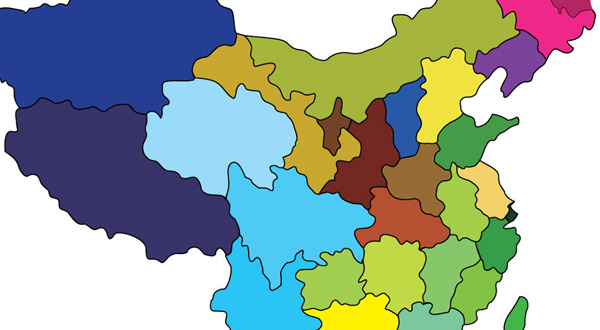



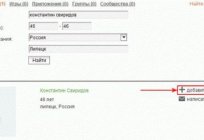



Комментарий (0)
Бұл мақала емес, түсіндірмелер, бірінші болыңыз!